Ваши цитаты
Войти

|
|
Читалка - С компьютером на ты. Самое необходимое
Название : С компьютером на ты. Самое необходимое
Автор : Егоров А. А. Категория : Другая компьютерная литература
Цитата: Ваш комментарий:
Анонимная заметка
файлы. Если будет установлен ручной режим, то вам придется запускать обновления самому.
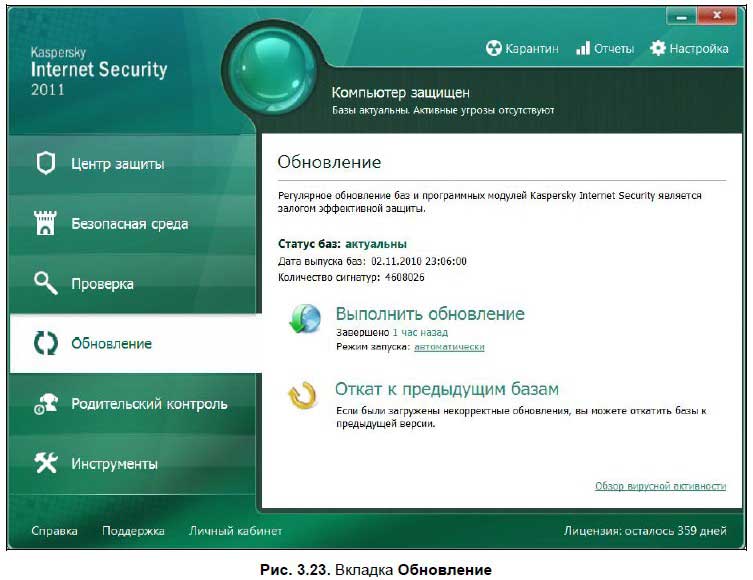
На вкладке Родительский контроль можно установить ограничение и контроль на действие пользователей на вашем компьютере и в Интернете. Возможно закрыть доступ к определенным папкам и дискам, а также сайтам в Интернете. На вкладке Инструменты (рис. 3.24) находится несколько дополнительных полезных компонентов. Здесь вы можете создать диск аварийного восстановления системы, восстановить систему после заражения, найти уязвимости в вашем компьютере, настроить браузер и устранить следы активности. 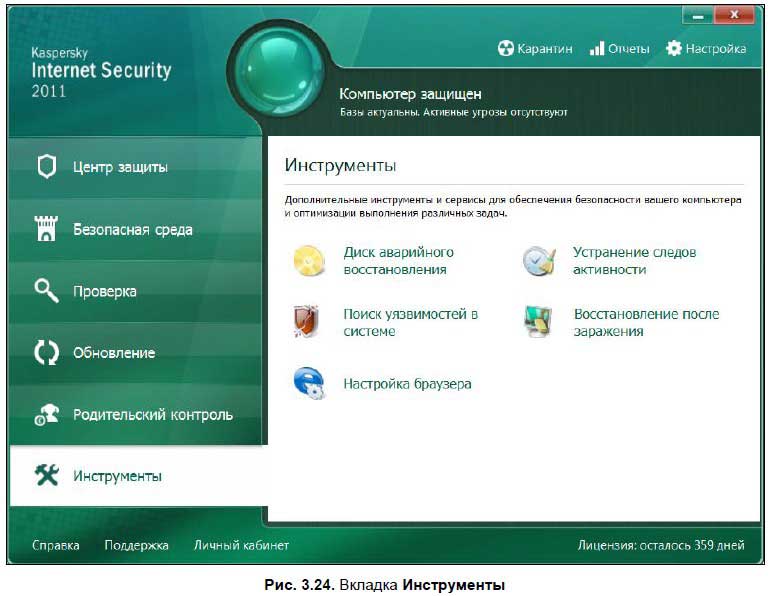
Kaspersky Internet Security распространяется условно-бесплатно. Вы можете загрузить пробную версию с http://www.kaspersky.ru и пользоваться ей в течение 30 дней. Пробная версия не имеет каких-либо функциональных ограничений, однако постоянно напоминает о том, что она пробная и ее бесплатное использование скоро закончится. По прошествии 30 дней приложение перестанет работать, если вы не введете коммерческий ключ и не активируете его. Ключи можно купить на сайте Лаборатории Касперского или же приобрести коробочную версию антивируса. Коммерческий ключ дает право пользоваться антивирусом в течение года, затем нужно покупать ключ продления. После активации в правом нижнем углу рабочего окна Kaspersky Internet Security будет отображаться информация о лицензии, а точнее сколько дней осталось до ее окончания. Щелкните на этой надписи и откроется окно Управление лицензиями (рис. 3.25). Здесь вы можете узнать дату окончания действия лицензии и продлить ее. 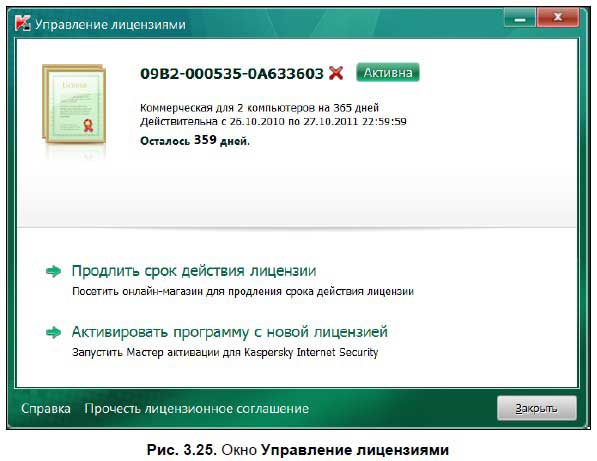
3.4. Аудио- и видеоплеерыПерсональный компьютер — вещь поистине уникальная. C его помощью можно не только набирать тексты, путешествовать по просторам Интернета, играть в игры или заниматься научной работой — вы можете использовать своего железного друга как магнитофон или видеомагнитофон. Да-да, совершенно верно — с помощью компьютера можно слушать музыку и смотреть полнометражные художественные фильмы. Музыка обычно распространяется в формате MP3 и WMA (но чаще все же в MP3), фильмы — в форматах MPEG, WMV или AVI.
В музыке обычно один файл — это одна песня, а альбом состоит из 10–15 файлов (это зависит от количества песен) и занимает в среднем 60-100 Мбайт (это еще зависит и от качества записи музыки). Фильм продолжительностью полтора-два часа «весит» от 700 Мбайт до 1,8 Гбайт. Смотреть фильмы и слушать музыку можно с помощью программы Windows Media Player, которая входит в состав Windows XP, Windows Vista и Windows 7. Однако кроме Windows Media Player существует множество других программ для воспроизведения музыки и видео. Рассмотрим два наиболее популярных плеера: Winamp и QuickTime Pro. 3.4.1. WinampПлеер Winamp — разработка компании Nullsoft. Пока что Winamp является одной из самых популярных программ для прослушивания музыки. В последние версии была добавлена возможность просмотра видео, что только прибавило плюсов программе. На момент написания данной главы последней была версия Winamp 5.58. Возможно, когда вы будете читать эти строки, появится новая подверсия, однако, по заявлению Nullsoft, Winamp 6.0 уже не будет. Печально, но факт. Как вы сможете убедиться, Winamp является прекрасным плеером, удобным и, главное, бесплатным[34], хотя если вы раскошелитесь на 19,95 доллара, то получите pro-версию программы, в которой есть несколько дополнительных функций. Основные возможности Winamp следующие: ♦ воспроизведение музыкальных файлов известных форматов — кроме MP3 поддерживается формат Ogg, WAV, MIDI и многие другие; ♦ воспроизведение музыки с компакт-диска; ♦ наличие эквалайзера; ♦ создание библиотеки файлов мультимедиа; ♦ сохранение порядка воспроизводимых композиций; ♦ изменение внешнего вида программы; ♦ просмотр видео; ♦ прослушивание радиостанций и просмотр телеканалов, вещающих через Интернет; ♦ потоковое вещание — загрузив дополнительный модуль для Winamp, вы можете делиться музыкой с друзьями, размещать ее в Интернете или запускать музыкальные файлы на игровых приставках (PlayStation 3, Xbox 360 или Nintendo Wii);
♦ перекодировка музыки с музыкального компакт-диска в форматы MP3 или WMA; ♦ возможность записи музыкальных CD[35]. После установки программы появится ее рабочее окно (рис. 3.26), состоящее из нескольких окон[36]: главного (WINAMP), редактора списка воспроизведения (PLAYLIST EDITOR), эквалайзера (EQUALIZER), библиотеки мультимедиа (MEDIA LIBRARY) и окна просмотра видео (VIDEO). Рассмотрим каждое окно чуть подробнее. 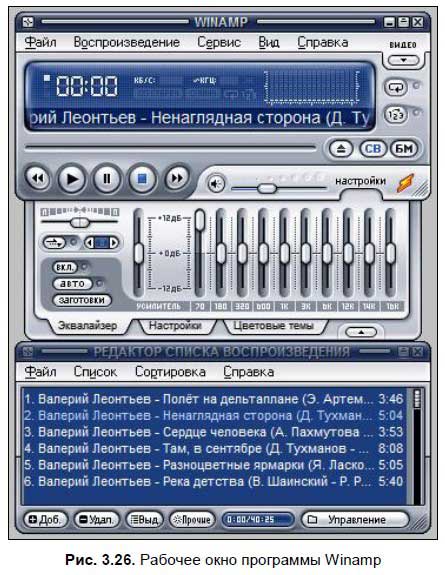
Главное окно состоит, в свою очередь, из панели меню (наверху) и нескольких кнопок. Под панелью меню располагается таймер, показывающий время воспроизведения, чуть правее отображается общая информация о воспроизводимом файле, еще ниже — имя исполнителя и заглавие композиции. Ниже располагается ползунок, показывающий процесс воспроизведения композиции. Вы можете его перетаскивать, чтобы промотать песню вперед. Справа от ползунка находятся три кнопки: Открыть файл или несколько файлов: 
При нажатии этой кнопки появится знакомое окно Открытие файлов (Browse), в котором можно выбрать один или несколько файлов для прослушивания. Файлы отобразятся в окне Редактор списка воспроизведения (PLAYLIST EDITOR); Открыть Редактор списка воспроизведения (PLAYLIST EDITOR); 
Открыть Библиотеку (MEDIA LIBRARY). 
Под ползунком проигрывания находятся стандартные для любого плеера кнопки: — предыдущему треку: 
— воспроизвести выбранный трек: 
— пауза: 
— стоп: 
— к следующему треку: 
Ниже этих кнопок находится кнопка приглушения: 
и регулятор громкости. Чтобы уменьшить громкость, перетащите ползунок влево, чтобы увеличить — вправо. Справа от регулятора громкости находится кнопка эквалайзера и кнопка вызова информационного окна программы, где можно почитать об истории версий Winamp и изучить клавиши |